Windows 10には標準で「Microsoft フォト」というフォトビューアーがインストールされていますが、
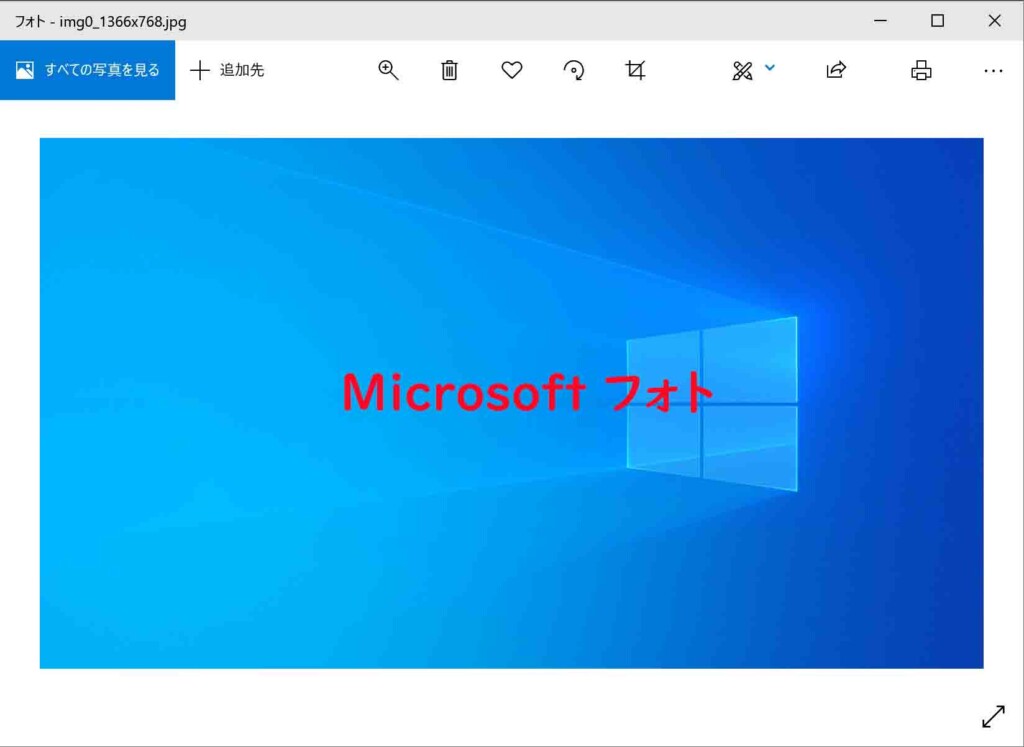
この記事をご覧になっている方の中には、既に有料のフォトビューアーや無料の他のフォトビューアーを使用していたり、また、以前こちらの記事で紹介したWindows 10でWindows 7のフォトビューアーを使っており、Windows 10標準でインストールされているフォトビューアー(Microsoft フォト)は必要ないと感じる方もいるかと思います。
それですので、そのような方の中には必要のないWindows 10標準のフォトビューアーである「Microsoft フォト」をアンインストールしようと試みる方がいるかと思いますが、通常の方法ですとこのようにアンインストールできないよう仕様になっています。
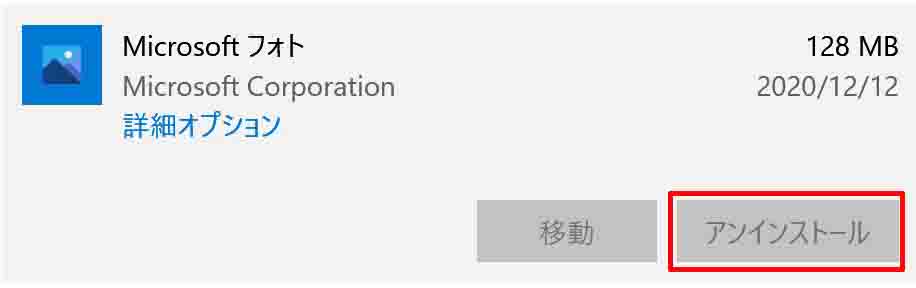
そこで今回は、その通常の方法ではアンインストールすることができない「Microsoft フォト」をある方法を用いることで簡単にアンインストール(完全に削除)する方法がありますので、その方法について紹介していきます。
【Windows 10】フォトビューアー(Microsoft フォト)をアンインストール(完全に削除)する方法
①Windows PowerShellを管理者権限で起動する
まず、「スタートボタン」![]() を右クリックして表示されるメニュー内にある「Windows PowerShell(管理者)」をクリックして起動します。(Windows PowerShellの起動方法には管理者権限とそうではないものがありますが、今回は必ず管理者権限で起動するようにしてください。)
を右クリックして表示されるメニュー内にある「Windows PowerShell(管理者)」をクリックして起動します。(Windows PowerShellの起動方法には管理者権限とそうではないものがありますが、今回は必ず管理者権限で起動するようにしてください。)
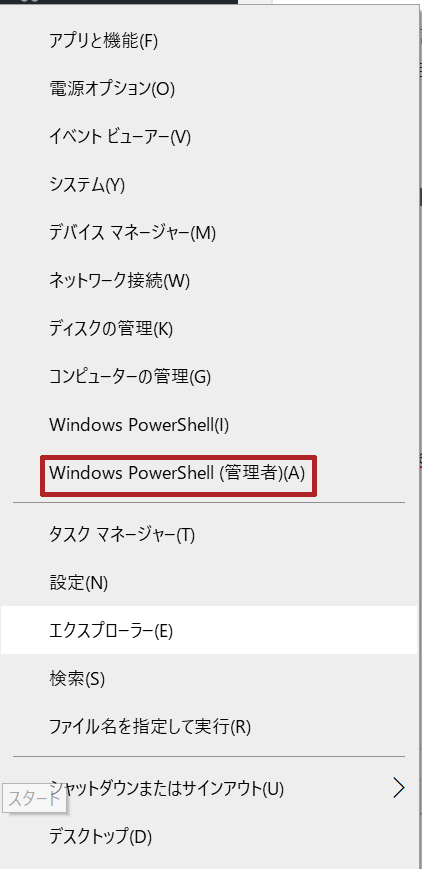
②Windows 10フォトビューアー(Microsoft フォト)をアンインストール(完全に削除)するためのコマンドを入力し実行する
Windows PowerShellを管理者権限で起動しましたら、Windows 10フォトビューアー(Microsoft フォト)をアンインストール(完全に削除)するために以下のコマンドを入力またはコピペをしてエンターキーを押して実行します。
フォトビューアー(Microsoft フォト)をアンインストール(完全に削除)するためのコマンド
Get-AppxPackage Microsoft.WIndows.Photos | Remove-AppxPackage
をアンインストールするするために以下のコマンドを入力またはコピペをして最後にエンターキーを押して実行します。.jpg)
そうしますと、最後に一瞬だけ進行状況を示す緑色の画面が表示されてそこに初期化済みと表示されますので、そのように表示されていればWindows 10フォトビューアー(Microsoft フォト)のアンインストールは完了となります。
のアンインストールは完了.jpg)
一度アンインストールしたWindows 10フォトビューアー(Microsoft フォト)を再度インストールしたい場合は?
上の手順でアンインストールしたWindows 10フォトビューアー(Microsoft フォト)ですが、もしかしたらいつか必要になることがあるかもしれません。
そのようなときは、Microsoft Storeから「フォト」と検索をすることでこのようにWindows 10フォトビューアー(Microsoft フォト)を再度インストールすることができます。
を再度インストールすることができます。.jpg)
